Masterウイルス削除方法
Master ランサムウェア・ウィルスとは?
Master ランサムウェア・ウィルスは BTCWare ランサムウェアの作者による新しいウィルスです
Master ランサムウェア・ウィルスは悪意のあるプログラムで、BTCware ランサムウェア の開発者 により作成されたものです。この悪意のあるファイル暗号化タイプのウィルスにこのような名前が付いたのは、感染したフィアルに付加される拡張子に基づいています。悪意のあるプログラムは公開鍵を使用する特定の暗号化アルゴリズムを利用して構造を歪めることによりファイルを改ざんし、そのプロシージャが完了すると、そのファイルは秘密鍵がないと復元できなくなります。このランサムウェアは暗号化されたファイルに [BM-NBM1DiE52wgzUUnzcRPwjMjPEcV4qfpr@bitmessage.ch].master、[help@onyon.info].master および .[niga@westcost.xyz].master という拡張子を付加することが分かっています。ターゲットのファイルを全て暗号化し終えると、ウィルスは !#_RESTORE_FILES_#!.inf ファイルをデスクトップに投下します。このファイルの内容は次のとおりです:
[WHAT HAPPENED]
Your important files produced on this computer have been encrypted due to a security problem
If you want to restore them, write us to the email: BM-NBM1DiE52wgzUUnzcRPwjMjPEcV4qfpr@bitmessage.ch or makedonskiy@gmx.com
You have to pay for decryption in Bitcoins. The price depends on how fast you write to us.
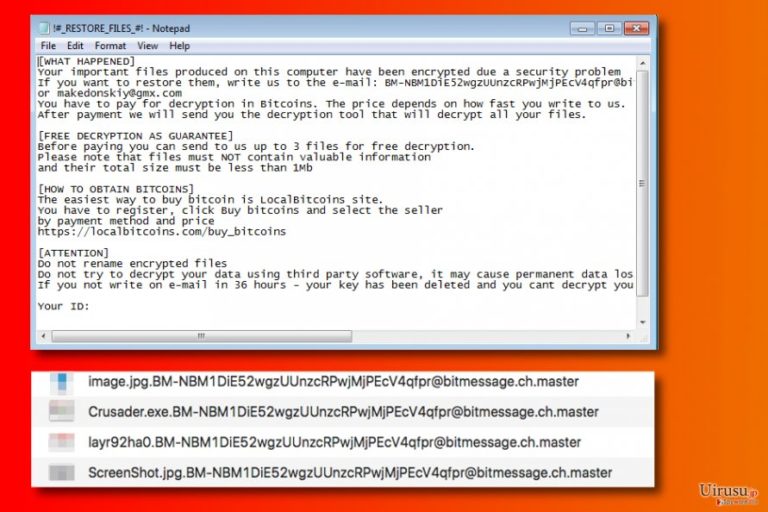
悪意のあるプログラムは「無料の復号」オプションも提供しています。しかし、それはマルウェアの作者が幸運なユーザーに何か特別なオファーを提供するという意味ではありません。ただ単に 3 つのファイルを復号するチャンスを与えることによりデクリプタを試せると示しているだけであり、またそれらのファイルのサイズは合計で 1 Mb 未満でなければなりません。暗号化されたファイルを復元するチャンスはほぼないと言えるでしょう。なぜなら、ウィルスがターゲットの PC システムに感染すると、すぐに次々とプロセスを生成し、そのうちの 1 つは Volume Shadow Copies を削除するようにできているからです。そうなると、ファイルを復元できる唯一の方法はバックアップを使用することです。残念ながら、バックアップ作成の必要性を感じている PC ユーザーはあまり多くないのです。しかし、彼らがそのようなデータのコピーの重要性に気付いた時には手遅れなのです。ファイルが暗号化されたら、ウィルスは FortectIntego のようなアンチマルウェア・ツールを使用して「直ちに」除去されるようお勧めします。Master ランサムウェアを自分で除去しようとするのは止めましょう。なぜなら、何か悪意のあるファイルを見落としてしまうことが良くあるからです。それらをシステムに残したままにすると、セキュリティにリスクが生じることになります。
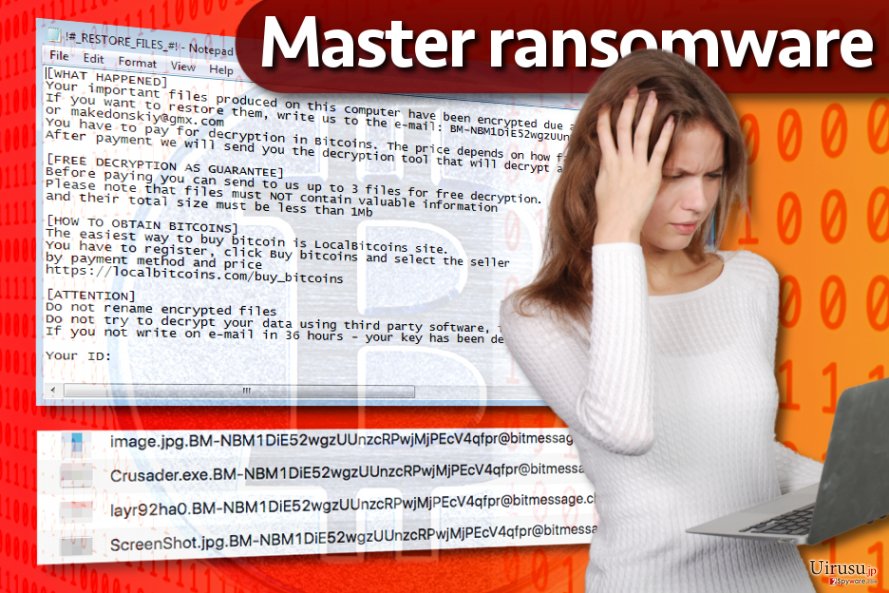
BTCware ベースのウィルスの配布
Master ウィルスを除去する前に、本記事を最後までお読みになり、正しい方法を理解してください。しかし、同時にしなければならないことは、マルウェアの配布に関する知識を得ることです。そういったことを理解しておけば、マルウェアの攻撃を防御することに繋がります。このような悪意のあるウィルスはほとんどの場合スパム・メールによって配布されています。メール・メッセージの形でやってくるマルウェアをインストールしないようにするには、見知らぬ相手や現時点では取引のない企業/組織から送られてきたメールを開いてはいけません。特に、目を引くような取引を提供するようなメッセージや、重要そうに見える文書 (例えば、税金の還付、裁判所からの召喚状、送り状、履歴書など) を開くように促すメッセージは避けましょう。一部のランサムウェア・ウィルスは安全対策が施されていないリモート・デスクトップのポートを経由して被害者を攻撃し、またあるウィルスはマルウェアの埋め込まれた広告経由で拡散されることもあります。RDP には特に複雑なパスワードを使用することを忘れず、危険あるいは単に不明瞭なサイトには近寄らないことです。最後に、合法的なセキュリティ・ソフトをインストールして PC や PC ネットワークを保護しましょう。
.master ファイル拡張子ランサムウェアを除去し、暗号化されたファイルを復号する
まずなんと言っても最初にすべきことは、直ちに Master ウィルスを除去することです。PC から危険なランサムウェアを取り除くには、信頼のおけるマルウェア除去ツールを利用すると良いでしょう。弊社のチームでは FortectIntego のご使用をお勧めしていますが、他の評判の良いソフトウェアももちろんお使いいただけます。マルウェアのアナリストは .master ファイル拡張子の復号に関して幸先の良いニュースを手にしていますが、遅かれ早かれこのランサムウェア用の無料のデクリプタが発表されることでしょう。その発表の前に、まず下記の Master ランサムウェアの除去ガイドを使用してこのウィルスを取り除いておきましょう。
手動 Masterウイルス削除方法
ランサムウェア: セーフモードにおける手動によるランサムウェアの駆除
まずは、通常のモードでランサムウェアを除去してみましょう。それがうまくいかない場合は、PC を再起動して Safe Mode with Networking にしてください:
重要です! →
一般的な PC ユーザーの方には手動による駆除ガイドはやや難しく感じられるかもしれません。正しく実行するためには IT に関する詳しい知識が求められ (重要なシステムファイルが削除され、あるいは破損した場合、Windows 全体の感染に繋がる恐れがあります)、さらに完了までに何時間もかかる場合があります。そこで、上述の自動的なメソッドの使用を強くお勧めします。
ステップ 1。「セーフモードとネットワーク」に移動する
手動によるマルウェアの駆除はセーフモード環境で行うのが最適です。
Windows 7 / Vista / XP
- スタート > シャットダウン > 再起動 > OK の順にクリックします。
- PC がアクティブになったら「詳細ブートオプション」ウィンドウが表示されるまで F8 ボタンを複数回押します (機能しない場合は F2、F12、Del などを押してみてください – マザーボードのモデルにより異なります) 。
- リストでセーフモードとネットワークを選択します。

Windows 10 / Windows 8
- スタートボタンをクリックして設定を選択します。

- スクロールダウンして更新とセキュリティを選択します。

- ウィンドウの左側で回復を選択します。
- 今度はスクロールダウンしてPCの起動をカスタマイズするを見つけます。
- 今すぐ再起動をクリックします。

- トラブルシューティングを選択します。

- 詳細オプションに移動します。

- スタートアップ設定を選択します。

- 再起動を押します。
- ここで 5 を押すか、5) セーフモードとネットワークを有効にするをクリックします。

ステップ 2. 怪しいプロセスをシャットダウンする
Windows タスクマネージャーはバックグラウンドで稼働しているプロセスをすべて表示できる便利なツールです。マルウェアがプロセスを実行している場合は、それをシャットダウンしなければなりません:
- キーボードの Ctrl + Shift + Esc を押して Windows タスクマネージャーを開きます。
- 詳細をクリックします。

- バックグラウンドプロセスセクションまでスクロールダウンし、怪しいものを探します。
- 右クリックしてファイルの場所を開くを選択します。

- プロセスに戻り、右クリックしてタスクの終了を選択します。

- 有害なフォルダのコンテンツを削除します。
ステップ 3. プログラムスタートアップをチェックする
- キーボードで Ctrl + Shift + Esc を押して Windows タスクマネージャーを開きます。
- スタートアップタブに移動します。
- 怪しいプログラムの上で右クリックして無効化を選択します。

ステップ 4. ウィルスファイルを削除する
PC の中で、あちらこちらにマルウェア関連のファイルが見つかることがあります。以下はその見つけ方のヒントです:
- Windows の検索ボックスにディスククリーンアップと入力して Enter を押します。

- クリーンアップするドライブを選択します (既定により C: がメインのドライブで、有害なファイルはここにありそうです)。
- 削除するファイルリストをスクロールして以下を選択します:
Temporary Internet Files
Downloads
Recycle Bin
Temporary files - システムファイルのクリーンアップを選択します。

- 他にも以下のフォルダ内に隠れている有害なファイルを探してみてください (Windows 検索ボックスで以下のエントリを入力して Enter を押します):
%AppData%
%LocalAppData%
%ProgramData%
%WinDir%
終了したら、PC を通常モードで再起動します。
System Restore を使用して Master を削除
-
手順 1: Safe Mode with Command Prompt へコンピュータを再起動
Windows 7 / Vista / XP- Start → Shutdown → Restart → OK をクリック.
- コンピュータがアクティブ状態になったら、 Advanced Boot Options ウィンドウが表示されるまで、 F8 を何度か押下します。
-
リストから Command Prompt を選択

Windows 10 / Windows 8- Windows ログイン画面で Power ボタンを押下します。 その後、キーボードの Shift を押し続け、 Restart をクリックします。.
- ここで、 Troubleshoot → Advanced options → Startup Settings を選択し、最後に Restart を押下します。
-
コンピュータがアクティブ状態になったら、 Startup Settings ウィンドウの Enable Safe Mode with Command Prompt を選択します。

-
手順 2: システムファイルと設定の復元
-
Command Prompt ウィンドウが表示されたら、 cd restore を入力し Enter をクリックします。

-
ここで rstrui.exe を入力し、もう一度 Enter を押下します。.

-
新しいウィンドウが表示されたら、 Next をクリックし、Master が侵入する前の復元ポイントを選択します。選択後、 Next をクリックします。


-
ここで Yes をクリックし、システムの復元を開始します。

-
Command Prompt ウィンドウが表示されたら、 cd restore を入力し Enter をクリックします。
おまけ: データの復元
上記のガイドは PC から Master を除去するために役立つはずです。暗号化されたファイルを復元するには、uirusu.jp のセキュリティ専門家が用意した詳しいガイドを使用されることをお勧めします。データのバックアップでファイルを復元するか、以下のオプションをどれか使ってください:
ファイルが Master によって暗号化された場合、それらを復元する方法はいくつかあります。
Data Recovery Pro オプション
Data Recovery Pro ツールをお試しください。.master ファイル拡張子の付いた一部のファイルを復元できる可能性があります。
- Data Recovery Pro をダウンロード;
- Data Recovery のセットップの手順に従い、プログラムを PC にインストールします。
- 起動後、PC をスキャンして Master ランサムウェアにより暗号化されたファイルを探します。
- それらを復元します。
BTCWare 用の Avast Decryptor
ファイルの復元に Avast による こちらのデクリプタ をお試しください。
最後に、クリプト・ランサムウェアから身を守るよう、常に気をつけてください。Master やその他のランサムウェアからコンピュータを守るためには、 FortectIntego や SpyHunter 5Combo Cleaner 、 Malwarebytes などの評価が高いアンチスパイウェアを使用してください
あなたにおすすめ
政府のスパイ行為を許してはいけません
政府は利用者のデータの追跡あるいは市民へのスパイ行為に関しては多くの問題を抱えています。そこで、このことを考慮に入れて、怪しい情報収集の行いについて学びましょう。インターネット上では完全匿名にすることにより、迷惑な政府系の追跡行為を避けましょう。
オンラインにアクセスするために違うロケーションを選択し、特定のコンテンツ制限もなく、オンラインに接続して欲しいものにアクセスする時、別の場所を選択することができます。 Private Internet Access VPN を使用すると、ハッキングされるリスクがなく、簡単にインターネット接続をお楽しみいただけます。
政府の他の迷惑な当事者によりアクセス可能な情報をコントロールし、スパイ行為を受けずにオンラインサーフィンをお楽しみください。不法行為に関与しておらず、また自分のサービス、プラットフォームのセレクションを信頼していたとしても、自分自身の安全性を常に疑い、 VPN サービスを使用して予防的措置を講じておきましょう。
マルウェアの攻撃に遭った場合に備えて、バックアップファイルを作りましょう
コンピュータを使用していると、サイバー感染や自分のうっかりミスによりいろいろなものを失くして困ることがあります。マルウェアによって生じるソフトウェアの問題や暗号化による直接的なデータの損失から端末の問題や恒久的なダメージに繋がる恐れがあります。そんな時に適切な 最新のバックアップ があれば、そのような場面に遭遇しても簡単に元通りに回復して仕事に戻れます。
端末に何か変更を加えたらバックアップを取っておけば、マルウェアが何かを変更したり端末の問題が原因でデータの破壊やパフォーマンスの低下が発生した時点に戻すことができるため、バックアップの作成は不可欠です。元に戻せる機能を利用して、日常の、あるいは毎週ごとの習慣としてバックアップを取るようにしましょう。
なにか重要なドキュメントやプロジェクトの前のバージョンを取ってあれば、ストレスや障害も防げます。マルウェアが突如として現れた場合に大変便利です。システム復元には Data Recovery Pro をぜひご利用ください。







